不知道大家有没有在自己电脑上安装过虚拟机呢?虚拟机能够运行其它系统,这样我们就能够测试同一个软件在其它系统的性能怎么样,不过有的小伙伴发现自己的虚拟机安装了win7系统之后连不上网络了,那么下面就和大家讲讲虚拟机连不上网络的解决教程吧。
虚拟机连不上网络的解决教程
1、在本地电脑(不是虚拟机)上按下Win+R打开运行,输入services.msc按回车,将VMware DHCP Service和VMware NAT Service服务设置为自动启动,并开启服务。
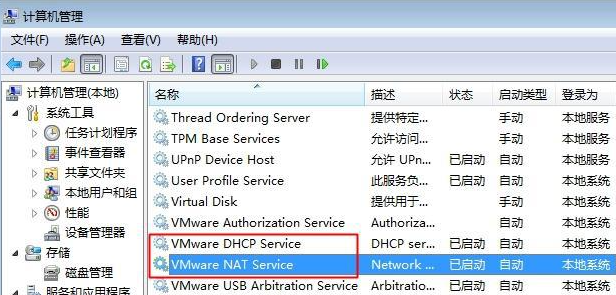
2、选择虚拟机系统,点击菜单栏“虚拟机”,选择“设置”。
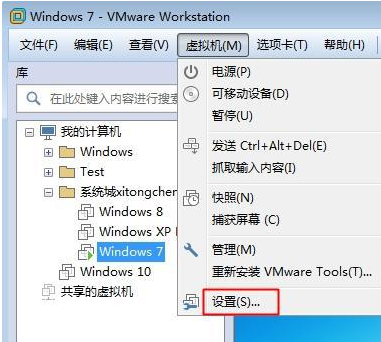
3、点击网络适配器,选择“NAT模式:用于共享主机的IP地址”,确定,最后我们就能发现网络图标红叉消失,可以连接上网了。
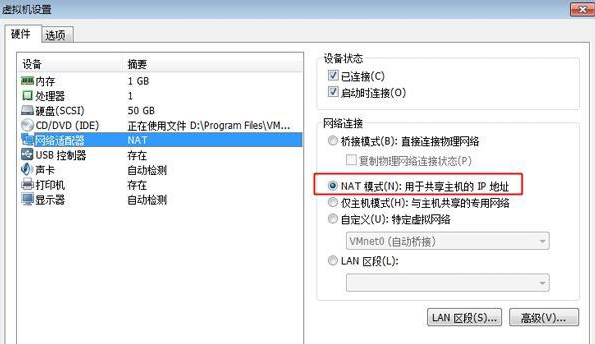
以上就是解决win7虚拟机无法连接网络的方法了,希望这个方法能帮到大家。